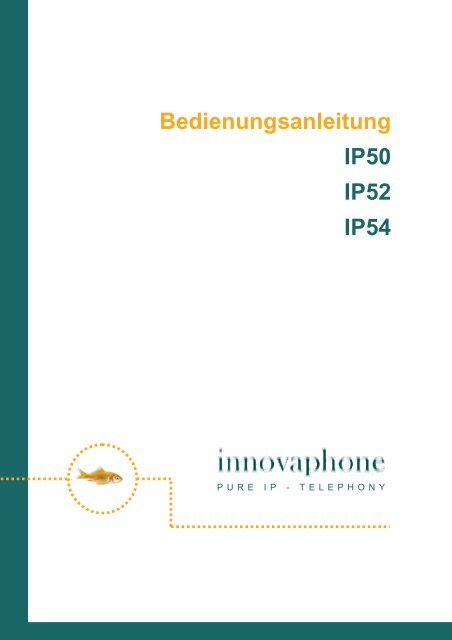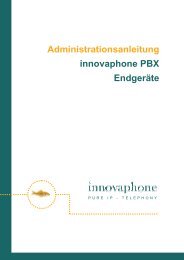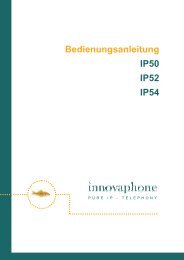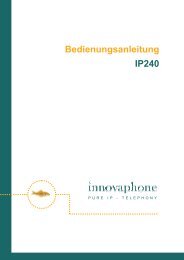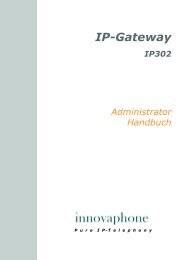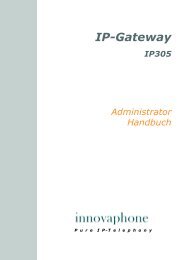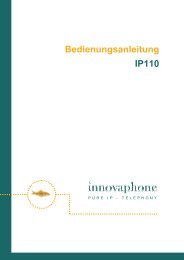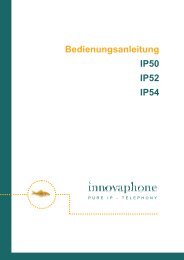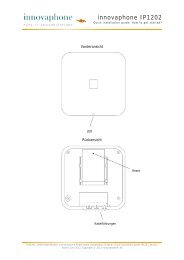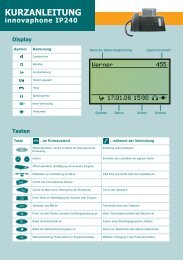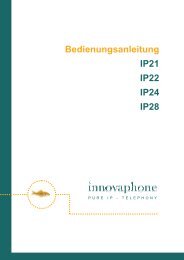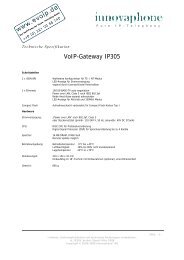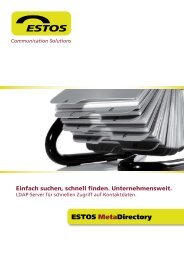Innovaphone IP54 DECT Telefon Handbuch
Innovaphone IP54 DECT Telefon Handbuch
Innovaphone IP54 DECT Telefon Handbuch
Erfolgreiche ePaper selbst erstellen
Machen Sie aus Ihren PDF Publikationen ein blätterbares Flipbook mit unserer einzigartigen Google optimierten e-Paper Software.
Bedienungsanleitung<br />
IP50<br />
IP52<br />
<strong>IP54</strong><br />
PURE IP - TELEPHONY
Release 7.00, 2. Auflage Februar 2009<br />
Warennamen werden ohne Gewährleistung der freien Verwendbarkeit benutzt. Fast<br />
alle Hardware- und Softwarebezeichnungen in diesem <strong>Handbuch</strong> sind gleichzeitig<br />
eingetragene Warenzeichen oder sollten als solche betrachtet werden.<br />
Alle Rechte vorbehalten. Kein Teil dieses <strong>Handbuch</strong>s darf in irgendeiner Form<br />
(Druck, Fotokopie, Mikrofilm oder in einem anderen Verfahren) ohne ausdrückliche<br />
Genehmigung reproduziert oder unter Verwendung elektronischer Systeme<br />
verarbeitet, vervielfältigt oder verbreitet werden.<br />
Bei der Zusammenstellung von Texten und Abbildungen sowie bei der Erstellung der<br />
Software wurde mit größter Sorgfalt vorgegangen. Trotzdem lassen sich Fehler nicht<br />
vollständig ausschließen. Diese Dokumentation wird daher unter Ausschluss<br />
jedweder Gewährleistung oder Zusicherung der Eignung für bestimmte Zwecke<br />
geliefert. innovaphone behält sich das Recht vor, diese Dokumentation ohne<br />
vorherige Ankündigung zu verbessern oder zu verändern.<br />
Copyright © 2009 innovaphone ® AG<br />
Böblinger Str. 76, 71065 Sindelfingen<br />
Tel: +49 7031 73009 – 0 Fax: +49 7031 73009 – 99<br />
http://www.innovaphone.com
Inhaltsverzeichnis<br />
Inhaltsverzeichnis ...................................................................................................... 1<br />
1. Konformitätserklärung......................................................................................... 2<br />
2. Über dieses <strong>Handbuch</strong> ....................................................................................... 2<br />
3. Bedienungshinweise........................................................................................... 3<br />
4. <strong>DECT</strong>-<strong>Telefon</strong>e in Betrieb nehmen..................................................................... 4<br />
4.1. Gerät öffnen und schließen ......................................................................... 4<br />
4.2. Akku laden................................................................................................... 5<br />
4.3. <strong>DECT</strong>-<strong>Telefon</strong> einschalten........................................................................... 6<br />
4.4. <strong>DECT</strong>-<strong>Telefon</strong> an der innovaphone PBX registrieren .................................. 6<br />
4.5. Basisstation automatisch/manuell wählen ................................................... 7<br />
4.5.1 Basisstation manuell wählen............................................................. 7<br />
4.5.2 Basisstation vom <strong>DECT</strong>-<strong>Telefon</strong> wählen lassen ............................... 7<br />
4.5.3 <strong>DECT</strong>-<strong>Telefon</strong> außer Betrieb nehmen .............................................. 8<br />
5. Mit dem <strong>DECT</strong>-<strong>Telefon</strong> telefonieren ................................................................... 9<br />
5.1. Aufbau von zwei Verbindungen ................................................................... 9<br />
5.1.1 Anklopfender Anrufe ......................................................................... 9<br />
5.1.2 Rückfrage und Gespräche vermitteln................................................ 9<br />
5.1.3 Tastenfolgen ................................................................................... 10<br />
5.2. Wahlwiederholung ..................................................................................... 10<br />
Tastensperre ........................................................................................................ 12<br />
5.3. Feature Codes........................................................................................... 13<br />
5.3.1 Feature Code- allgemeiner Aufbau................................................. 13<br />
5.3.2 Umleitungsoptionen ........................................................................ 14<br />
5.3.3 Sperren ........................................................................................... 15<br />
5.3.4 PIN.................................................................................................. 15<br />
5.3.5 Anrufschutz..................................................................................... 15<br />
5.3.6 Anklopffunktion ............................................................................... 16<br />
5.3.7 Lokale Einstellungen löschen ......................................................... 16<br />
5.3.8 Pickup ............................................................................................. 16<br />
5.3.9 Park ................................................................................................ 17<br />
5.3.10 Rückruf ........................................................................................... 17<br />
5.3.11 Zusammenfassung ......................................................................... 18<br />
6. Profil ................................................................................................................. 19<br />
6.1. Ruftonart.................................................................................................... 19<br />
6.2. Ruftonlautstärke ........................................................................................ 20<br />
6.3. Tastaturton ................................................................................................ 20<br />
6.4. Vibration (Vibrator)..................................................................................... 21<br />
6.5. automatische Rufannahme........................................................................ 22<br />
6.6. Lautstärke des Lautsprechers (Startvolumen) ........................................... 22<br />
6.7. Reichweitenalarm (Out Of Range)............................................................. 23<br />
6.8. automatische Tastensperre (Auto Keylock) ............................................... 23<br />
6.9. Sprache ..................................................................................................... 24<br />
6.10. Displaybeleuchtung ................................................................................... 24<br />
7. <strong>Telefon</strong>buch ...................................................................................................... 25<br />
7.1. <strong>Telefon</strong>bucheintrag erstellen ..................................................................... 25<br />
7.2. <strong>Telefon</strong>bucheintrag löschen....................................................................... 25<br />
7.3. <strong>Telefon</strong>bucheintrag ändern........................................................................ 26<br />
8. Short Cuts......................................................................................................... 26<br />
9. Alphanumerische Zeichen, ............................................................................... 27<br />
9.1. Alphanumerische Zeichen für das IP 50.................................................... 27<br />
9.2. Alphanumerische Zeichen für das IP 52 und <strong>IP54</strong>..................................... 28<br />
Bedienungsanleitung <strong>DECT</strong>-<strong>Telefon</strong>e - 1 -
10. Menü Übersicht................................................................................................. 29<br />
11. Sicherheitshinweise .......................................................................................... 30<br />
1.<br />
2.<br />
Konformitätserklärung<br />
Hiermit erklärt die innovaphone AG, dass die <strong>DECT</strong>-<strong>Telefon</strong>e IP50, IP52 und <strong>IP54</strong> alle<br />
grundlegenden Anforderungen der europäischen Richtlinie 1999/5/EG erfüllen.<br />
Das Originaldokument der jeweiligen Konformitätserklärung steht im innovaphone Web<br />
unter www.innovaphone.com im Bereich Download zur Verfügung.<br />
Über dieses <strong>Handbuch</strong><br />
In Diesem <strong>Handbuch</strong> wird die Bedienung der <strong>DECT</strong>-<strong>Telefon</strong>e IP50, IP52 und <strong>IP54</strong><br />
beschrieben. Zusätzliche Informationen zur Administration finden Sie in den<br />
Handbüchern des VoIP- Gateway und innovaphone PBX im innovaphone Web unter<br />
www.innovaphone.com im Bereich Download. Alle darin aufgeführten Hinweise sind<br />
sorgfältig zu berücksichtigen und die Geräte sind ausschließlich so wie beschrieben zu<br />
verwenden.<br />
Bitte prüfen Sie im Downloadbereich nach neuen Versionen.<br />
Bedienungsanleitung <strong>DECT</strong>-<strong>Telefon</strong>e - 2 -
3. Bedienungshinweise<br />
In diesem <strong>Handbuch</strong> wird die Bedienung und Administration der <strong>DECT</strong>-<strong>Telefon</strong>e IP50,<br />
IP52 und <strong>IP54</strong> beschrieben. Alle Anweisungen sind anhand der Tasten der IP52 und<br />
<strong>IP54</strong> beschrieben worden. In folgender Übersicht können Sie die Tasten für die<br />
entsprechende Handhabung Ihres innovaphone IP-<strong>Telefon</strong>s entnehmen.<br />
Bezeichnung Erklärung IP 52, 54 IP50<br />
Pfeiltaste links<br />
Die Pfeiltaste dient der Navigation im<br />
Menü. Des Weiteren löscht die Taste bei<br />
langem Drücken eingegebene Zahlen oder<br />
Buchstaben und fungiert als<br />
Wahlwiederholung.<br />
Pfeiltaste rechts Mit der rechten Pfeiltaste öffnet sich das<br />
<strong>Telefon</strong>buch. Außerdem fungiert sie wie<br />
die linke Pfeiltaste als Navigation.<br />
Menütaste Die Menütaste öffnet das Hauptmenü<br />
Rückfragetaste Diese Taste ermöglicht die Funktionen<br />
halten und makeln.<br />
Freisprechtaste Mit der Freisprechtaste wird ein Gespräch<br />
im Freisprechbetrieb geführt (nur IP 54).<br />
Wähltastatur<br />
Zifferntasten<br />
Sterntaste<br />
Rautetaste<br />
Zifferntasten dienen der Eingabe von<br />
<strong>Telefon</strong>nummern und/ oder Buchstaben.<br />
Stern und Raute besitzen<br />
Sonderfunktionen beim<br />
Tonwahlverfahren.<br />
Lautstärkentaste Die Lautstärketasten befinden sich rechts,<br />
seitlich an Ihrem <strong>DECT</strong>-<strong>Telefon</strong>. Die<br />
Tasten können, nachdem eine Verbindung<br />
aufgebaut wurde, die Lautstärke des<br />
Lautsprechers regulieren.<br />
OK- Taste Mit dieser Taste wird das Mikrofon<br />
stumm geschaltet oder<br />
Menüs/Menüpunkte ausgewählt.<br />
Sie können die <strong>DECT</strong>-<strong>Telefon</strong>e IP52 und<br />
<strong>IP54</strong> durch langes Drücken dieser Taste<br />
ausschalten.<br />
Hörertaste Mit der Hörertaste wird ein Ruf aufgebaut<br />
oder ein Gespräch angenommen und<br />
beendet. Sie können die <strong>DECT</strong>-<strong>Telefon</strong>e<br />
IP52 und <strong>IP54</strong> durch langes Drücken<br />
dieser Taste wieder einschalten.<br />
Bedienungsanleitung <strong>DECT</strong>-<strong>Telefon</strong>e - 3 -<br />
..<br />
..
4. <strong>DECT</strong>-<strong>Telefon</strong>e in Betrieb nehmen<br />
In diesem Kapitel wird Ihnen erklärt, wie Sie das <strong>DECT</strong>-<strong>Telefon</strong> in Betrieb nehmen<br />
können. Alle beschriebenen Vorgehensweisen beziehen sich ausschließlich auf das<br />
<strong>IP54</strong> und IP52. Für die Inbetriebnahme das IP50 beachten Sie die Hinweise.<br />
4.1. Gerät öffnen und schließen<br />
Bevor Sie das Gerät öffnen, schalten Sie es aus. Öffnen Sie die Abdeckung wie folgt:<br />
1. Entfernen Sie die Schraube auf der Rückseite mit einem passenden<br />
Kreuzschlitz-Schraubendreher.<br />
2. Entfernen Sie den inneren Plastikring mit einem spitzen Gegenstand.<br />
3. Greifen Sie mit einem flachen Schraubendreher in den Schlitz des mittleren<br />
Rings, der sich in Richtung Geräteunterseite befindet und heben Sie den<br />
Batteriedeckel vorsichtig ab.<br />
Hinweis:<br />
Unter dem Akku befindet sich ein 13-stelliger Strichcode. Die ersten 12<br />
Stellen des Strichcodes stellen die IPEI-Nummer dar. Notieren Sie sich zur<br />
Sicherheit diese Nummer bevor Sie das Gerät schließen.<br />
Schließen Sie die Abdeckung wie folgt:<br />
1. Schieben Sie die Abdeckung von oben wieder auf die Geräterückseite und<br />
drücken Sie den Deckel vorsichtig an.<br />
2. Legen Sie den Plastikring auf die Schraubeneinführung mit der runden<br />
Arretierung nach unten in Richtung Geräte-Oberseite ein.<br />
3. Befestigen Sie die Abdeckung wieder mit der vorher entnommenen Schraube.<br />
Hinweis:<br />
Um das <strong>Telefon</strong> IP50 zu öffnen, ziehen Sie vorsichtig den Batteriedeckel<br />
senkrecht nach unten. Sie schließen das IP50, indem Sie Sie den Deckel auf<br />
die Schienen des offenen Geräts legen und den Deckel nach oben schieben.<br />
Bedienungsanleitung <strong>DECT</strong>-<strong>Telefon</strong>e - 4 -
4.2. Akku laden<br />
Damit Sie Ihr <strong>DECT</strong>-<strong>Telefon</strong> einschalten und benutzen können, muss der Akku geladen<br />
werden. Bei Auslieferung des <strong>Telefon</strong>s ist der Akku im Akkufach eingelegt,<br />
angeschlossen und bereits vorgeladen.<br />
Neue Akkus müssen vor der ersten Verwendung ununterbrochen mindestens 3,5<br />
Stunden geladen werden, da diese bei der Auslieferung nicht geladen sind.<br />
Der Akku kann nicht überladen werden. Das <strong>Telefon</strong> schaltet den Ladevorgang ab,<br />
wenn die Ladekapazität erreicht ist.<br />
Achtung:<br />
Beachten Sie, dass der Akku nur bei einer Temperatur zwischen 5 °C bis 25<br />
°C geladen wird. Der Ladevorgang kann andernfalls negativ beeinflusst<br />
werden.<br />
Laden Sie den Akku wie folgt:<br />
1. Schließen Sie den Stecker des Steckernetzteils an die Ladeschale an.<br />
2. Stecken Sie das Steckernetzteil in die Steckdose des Stromnetzes.<br />
3. Stellen Sie das <strong>DECT</strong>-<strong>Telefon</strong> in die Ladeschale.<br />
Nachdem Sie das <strong>Telefon</strong> auf die Ladeschale stellen, wird Ihnen anhand eines Balkens<br />
die Kapazität Ihres Akkus angezeigt. Im Menü „Akku“ können Sie jederzeit die Kapazität<br />
des Akkus erfragen.<br />
Hinweis:<br />
Die Leuchtdiode signalisiert durch ein langsames Blinken, dass der Akku<br />
geladen wird. Wenn der Akku voll ist, leuchtet die Leuchtdiode stetig.<br />
Bedienungsanleitung <strong>DECT</strong>-<strong>Telefon</strong>e - 5 -
4.3. <strong>DECT</strong>-<strong>Telefon</strong> einschalten<br />
Wenn Sie das <strong>Telefon</strong> einschalten wollen, muss der Akku geladen sein<br />
(s. Kapitel 4.2). Schalten Sie das Handset wie folgt ein:<br />
1. <strong>DECT</strong>-<strong>Telefon</strong> von der Ladeschale nehmen und<br />
2. Hörertaste ca. 1 Sekunde gedrückt halten.<br />
Wenn sich das <strong>DECT</strong>-<strong>Telefon</strong> in Reichweite der Basisstation befindet, erscheint das<br />
Zeichen , welches die Einsatzbereitschaft signalisiert.<br />
Sollte sich das <strong>Telefon</strong> außerhalb der Reichweite der Basisstation befinden, wird das<br />
Zeichen nicht dargestellt und Sie können nicht telefonieren. Befindet sich das<br />
Handset wieder in Reichweite der Basisstation, wird das Zeichen nach ca. 30 Sekunden<br />
dargestellt.<br />
4.4. <strong>DECT</strong>-<strong>Telefon</strong> an der innovaphone PBX registrieren<br />
Die Konfiguration für ein neues <strong>Telefon</strong> muss zuerst an der innovaphone PBX<br />
eingerichtet werden. Die Vorgehensweise können Sie aus dem "Administrator<br />
<strong>Handbuch</strong> - innovaphone PBX" entnehmen. Dazu ist die IPEI-Nummer notwendig,<br />
welche sich unter dem Akku und auf der Verpackung des Gerätes befindet. Danach<br />
muss die Einrichtung am <strong>DECT</strong>-System IP1200 erfolgen. Die Vorgehensweise finden<br />
Sie im "IP-<strong>DECT</strong> Administrator <strong>Handbuch</strong>".<br />
Sind diese vorher genannten Schritte erfolgt, kann das <strong>Telefon</strong> wie folgt an das <strong>DECT</strong>-<br />
Gateway (IP1200) registriert werden:<br />
1. Drücken Sie die Menütaste .<br />
2. Mit den Pfeiltasten wählen Sie sich bis „Menü Anmeldung“ durch und<br />
bestätigen das Menü mit der Ok-Taste .<br />
3. Anschließend drücken Sie die rechte Pfeiltaste einmal, um zum Menü<br />
„Einbuchen neu“ zu gelangen und bestätigen mit der OK-Taste<br />
Ihr <strong>DECT</strong>-<strong>Telefon</strong> bucht sich ein. Bei erfolgreicher Einbuchung ertönt ein langer<br />
Piepton, in der Anzeige erlischt „innovaphone“ und die Anzeige des eingerichteten<br />
Namens erscheint.<br />
Bedienungsanleitung <strong>DECT</strong>-<strong>Telefon</strong>e - 6 -
4.5. Basisstation automatisch/manuell wählen<br />
Ein <strong>DECT</strong>-<strong>Telefon</strong> kann an vier Basisstationen angeschlossen sein. Wird der Empfang<br />
einer Basisstation zu schwach, kann sich Ihr <strong>DECT</strong>-<strong>Telefon</strong> in eine andere Basisstation<br />
einbuchen. Das <strong>Telefon</strong> wählt die Basisstation aus, die dem <strong>Telefon</strong> den besten<br />
Empfang bietet. Die Auswahl der Basisstation kann manuell oder automatisch erfolgen.<br />
4.5.1 Basisstation manuell wählen<br />
Um die Basisstation manuell zu wählen, gehen Sie wie folgt vor:<br />
1. Drücken Sie die Menütaste .<br />
2. Mit den Pfeiltasten wählen Sie sich bis „Menü Anmeldung“ durch und<br />
bestätigen das Menü mit der OK-Taste .<br />
3. Sie springen anschließend zum Punkt „Menü System“. Bestätigen Sie mit der<br />
OK-Taste .<br />
Die verfügbaren Systeme mit der zugehörigen Seriennummer werden angezeigt, zum<br />
Beispiel „SYSTEM 01“.<br />
4. Bestätigen Sie mit der Ok-Taste<br />
Ihr <strong>DECT</strong>-<strong>Telefon</strong> wählt sich in das ausgewählte System (Basisstation) ein, sofern eine<br />
Registrierung vorliegt und es sich in Reichweite befindet. Bei erfolgreicher Einbuchung<br />
ertönt ein langer Piepton.<br />
4.5.2 Basisstation vom <strong>DECT</strong>-<strong>Telefon</strong> wählen lassen<br />
Um die Basisstation automatisch vom <strong>Telefon</strong> wählen zu lassen, gehen Sie wie folgt<br />
vor:<br />
1. Drücken Sie die Menütaste .<br />
2. Mit den Pfeiltasten wählen Sie sich bis „Menü Anmeldung“ durch und<br />
bestätigen das Menü mit der OK-Taste .<br />
3. Sie springen anschließend zum Punkt „Menü System“. Bestätigen Sie mit der<br />
OK-Taste .<br />
4. Drücken Sie zweimal die rechte Pfeiltaste bis zum Punkt „ System<br />
automatisch“ und bestätigen Sie mit der OK-Taste<br />
Das <strong>Telefon</strong> speichert die Einstellung und bucht sich automatisch in das System<br />
(Basisstation) mit dem stärksten Empfang ein. Es erfolgt ein Rücksprung zur Anzeige<br />
„Menü System“. Der Systemwechsel erfolgt bei Bedarf.<br />
Bedienungsanleitung <strong>DECT</strong>-<strong>Telefon</strong>e - 7 -
4.5.3 <strong>DECT</strong>-<strong>Telefon</strong> außer Betrieb nehmen<br />
Um das ausgewählte System wieder zu löschen und somit das <strong>DECT</strong>-<strong>Telefon</strong> außer<br />
Betrieb zu setzen, gehen Sie wie folgt vor:<br />
1. Drücken Sie die Menütaste .<br />
2. Mit den Pfeiltasten wählen Sie sich bis „Menü Anmeldung“ durch und<br />
bestätigen das Menü mit der OK-Taste .<br />
3. Anschließend drücken Sie die rechte Pfeiltaste zweimal, um zum Menü<br />
„Einbuchen löschen“ zu gelangen und bestätigen mit der OK-Taste<br />
4. Sie werden aufgefordert ein vierstelliges Passwort über die Zahlentasten<br />
einzugeben. Die Werkseinstellung des Passwortes ist 0000.<br />
5. Nachdem Sie Ihr Passwort eingegeben haben, erscheint erneut die Frage<br />
„Einbuchen löschen?“. Drücken Sie die OK-Taste .<br />
6. Die verfügbaren Systeme werden mit der dazugehörigen Seriennummer<br />
angezeigt. Der Stern hinter dem angezeigten System (z. B.: SYSTEM 1*) zeigt in<br />
welchem System Sie zurzeit eingebucht sind. Drücken Sie die Pfeiltasten rechts<br />
oder links , um das gewünschte System auszuwählen. Das gewünschte<br />
System erscheint in der Anzeige, welches Sie mit der OK-Taste bestätigen.<br />
Das ausgewählte System wird gelöscht.<br />
Bedienungsanleitung <strong>DECT</strong>-<strong>Telefon</strong>e - 8 -
5. Mit dem <strong>DECT</strong>-<strong>Telefon</strong> telefonieren<br />
Nachdem Sie Ihr <strong>DECT</strong>-<strong>Telefon</strong> erfolgreich an der innovaphone PBX registriert haben<br />
und an einer Basisstation angemeldet haben (s. Kapitel 4.), werden Sie in diesem<br />
Kapitel Sie über den Gebrauch und die Handhabung des <strong>DECT</strong>-<strong>Telefon</strong>s informiert.<br />
5.1. Aufbau von zwei Verbindungen<br />
Es gibt folgende Möglichkeiten, um zwei Verbindungen aufzubauen:<br />
1. Im Haltezustand können Sie einen anderen Teilnehmer anrufen. Sie können<br />
Rückfragen durchführen und Gespräche vermitteln.<br />
2. Während eines Gespräches versucht Sie jemand anzurufen. Sie können einen<br />
anklopfenden Ruf annehmen.<br />
5.1.1 Anklopfender Anrufe<br />
Während eines Gespräches versucht Sie jemand anzurufen. Der anklopfende Ruf wird<br />
nicht automatisch angenommen. Einen anklopfenden Anruf können Sie durch die<br />
Tastenfolge und 2 annehmen.<br />
Hinweis:<br />
In der Werkseinstellung wird ein anklopfender Anrufer nur durch seinen<br />
Namen bzw. Nummer auf dem Display Ihres <strong>DECT</strong>-<strong>Telefon</strong>s angezeigt.<br />
Durch Feature Codes kann das Anklopfverhalten bei einem bestehenden<br />
<strong>Telefon</strong>gespräch gesteuert werden. (s. Kapitel 5.3)<br />
5.1.2 Rückfrage und Gespräche vermitteln<br />
Sind Sie mit einem aktiven Gesprächspartner verbunden, können Sie eine neue<br />
Verbindung aufbauen, indem Sie einen anderen Teilnehmer anrufen. Es ist Ihnen<br />
möglich, ein aktives Gespräch zu vermitteln oder eine Konferenz einzuleiten.<br />
1. Drücken Sie während eines Gespräches die Rückfragetaste . Der aktive<br />
Gesprächspartner wird gehalten und Sie hören einen Wählton. Die aktive<br />
Verbindung wird in Ihrem Display dunkel hinterlegt.<br />
2. Zu der gewählten Rufnummer wird eine Verbindung aufgebaut. Sollte der<br />
Teilnehmer abnehmen, können Sie vor der Vermittlung eine Rückfrage<br />
(Konsultation) führen.<br />
Tipp:<br />
Der Verbindungsaufbau wird unterbrochen, wenn Sie die Tasten und 1<br />
erneut drücken.<br />
Bedienungsanleitung <strong>DECT</strong>-<strong>Telefon</strong>e - 9 -
3. Drücken Sie die Taste oder die Rückfragetaste und 4. Der Anrufer wird<br />
mit dem gewählten Anschluss verbunden.<br />
Hinweis:<br />
Die Tastenfolge und 2 erlaubt es Ihnen zwischen dem gehaltenen und<br />
dem aktiven Ruf zu wechseln.<br />
5.1.3 Tastenfolgen<br />
Tastenfolge Funktion<br />
+2<br />
+1<br />
+4<br />
5.2. Wahlwiederholung<br />
Anklopfenden Ruf annehmen<br />
Zwischen aktivem und gehaltenen Ruf wechseln<br />
Verbindungsaufbau wird unterbrochen<br />
Ersetzt das Auflegen beim Makeln. Nachdem eine zweite<br />
Verbindung aufgebaut wurde, wird durch diese Tastenfolge der<br />
aktive mit der gehaltene Ruf verbunden.<br />
Die letzten 10 gewählten Rufnummern und eingegangene Anrufe werden automatisch<br />
gespeichert und Sie können diese erneut wählen. Starten Sie die Wahlwiederholung<br />
wie folgt:<br />
1. Drücken Sie die Menütaste und selektieren mit den Pfeiltasten das<br />
Menü „Menü Wahlwiederholung“, welches Sie mit der OK-Taste bestätigen.<br />
Alternativ können Sie aus dem Ruhezustand die linke Pfeiltaste drücken, um<br />
in das Menü zu gelangen.<br />
In der Anzeige erscheint mit zeitlicher Sortierung eine Liste der zuletzt gewählten<br />
Nummern mit der Kennzeichnung “Wahlwiederh.“ und die zuletzt erhaltenen Anrufe<br />
mit der Kennzeichnung „Clip“. Darunter wird die jeweilige Rufnummer angezeigt.<br />
2. Mit den Pfeiltasten wählen Sie die gewünschte Rufnummer aus.<br />
3. Mit der Hörertaste wählen Sie diese Rufnummer.<br />
Bedienungsanleitung <strong>DECT</strong>-<strong>Telefon</strong>e - 10 -
Um eine Nummer aus der Liste in das <strong>Telefon</strong>buch zu übernehmen/ speichern,<br />
1. drücken Sie die OK-Taste .<br />
2. Selektieren Sie mit den Pfeiltasten die Option „Speicher Nr?“ und<br />
bestätigen mit der OK-Taste<br />
3. Sie werden aufgefordert, den Namen zu dieser Nummer anzugeben („Name“).<br />
Bestätigen Sie diesen durch die OK-Taste .<br />
Sie können einen Eintrag aus der Liste löschen, indem Sie<br />
1. die OK-Taste drücken und anschließend<br />
2. mit den Pfeiltasten die Option „löschen?“ selektieren und mit der OK-<br />
Taste bestätigen.<br />
Um die komplette Liste zu löschen,<br />
1. Drücken Sie die OK-Taste .<br />
2. Selektieren Sie mit den Pfeiltasten die Option „allelöschen?“ und<br />
bestätigen mit der OK-Taste<br />
Bedienungsanleitung <strong>DECT</strong>-<strong>Telefon</strong>e - 11 -
Tastensperre<br />
Wenn Sie Ihr <strong>DECT</strong>-<strong>Telefon</strong> z.B. in Ihrer Jackentasche aufbewahren, können Sie<br />
anhand der Tastensperre verhindern, dass Tasten ungewollt gedrückt werden.<br />
Hinweis:<br />
Trotz Tastensperre können Sie durch Drücken auf die Hörertaste<br />
Anrufe entgegennehmen.<br />
Zum ein- bzw. ausschalten drücken Sie die Tastenfolge nach der Reihenfolge:<br />
1. die Menütaste und anschließend<br />
2. die Sternchentaste.<br />
In der Anzeige erscheint oder erlischt die Meldung „Tastensperre“ und der Name des<br />
Mobilteils. Sie können darüber hinaus eine automatische Tastensperre für Ihr <strong>Telefon</strong><br />
einstellen (s. Kapitel 6.8)<br />
Bedienungsanleitung <strong>DECT</strong>-<strong>Telefon</strong>e - 12 -
5.3. Feature Codes<br />
Alle folgenden beschriebenen Funktionen beziehen sich auf voreingestellte Standard-<br />
Feature Codes, die Sie jedoch selbst bestimmen bzw. ändern können.<br />
Die Feature Codes aktivieren Sie auf der Webadministrationsoberfläche des Gateways,<br />
das als innovaphone PBX arbeitet.<br />
Hinweis:<br />
Weitere Informationen finden Sie im Administrationshandbuch Ihres<br />
Gateways.<br />
Um Feature Codes selbst zu bestimmen, gehen Sie wie folgt vor:<br />
1. Wählen Sie das Menü „Administration“ und anschließend<br />
2. das Menü „Gateway“.<br />
3. Unter „General“ finden Sie die Option „Feature Codes“. Sie können für alle<br />
Funktionen die Standards ändern und selbst Ihre Feature Codes bestimmen.<br />
5.3.1 Feature Code- allgemeiner Aufbau<br />
Die Codes für diese Leistungsmerkmale können konfiguriert werden. Dabei ist zu<br />
beachten, dass allgemein<br />
das „$“-Zeichen für eine variable Anzahl an Zeichen (z.B. eine <strong>Telefon</strong>nummer)<br />
und das „$(x)“- Zeichen für eine feste Anzahl an Zeichen steht.<br />
Vorwiegend wird eine Aktion mit einem „*“-Zeichen eingeleitet<br />
und mit einer „#“-Taste rückgängig gemacht.<br />
Um den Feature Code zu aktivieren /deaktivieren, gehen Sie nach folgenden Schritten<br />
vor:<br />
1. Wählen Sie den Feature Code<br />
2. Bauen Sie die Verbindung durch die Hörertaste auf.<br />
3. Nachdem der Feature Code nun gewählt wurde, legen Sie mit der Hörertaste<br />
wieder auf.<br />
4. Die Feature Codes sind nun aktiviert und können auf die gleiche Weise<br />
deaktiviert werden.<br />
Bedienungsanleitung <strong>DECT</strong>-<strong>Telefon</strong>e - 13 -
5.3.2 Umleitungsoptionen<br />
Die Anrufumleitung bietet Ihnen die Möglichkeit auch während Ihrer Abwesenheit<br />
erreichbar zu sein.<br />
Hinweis:<br />
Die Anrufumleitung arbeitet nach dem Standard H 450. Der Gatekeeper<br />
muss dieses Protokoll unterstützen.<br />
Der IP-Adapter unterstützt drei verschiedene Arten von Anrufumleitungen, welche mit<br />
folgenden Codes an Ihrem <strong>Telefon</strong> zu bedienen sind.<br />
Aktivität Code Beschreibung<br />
Permanente<br />
Umleitung<br />
Aktivieren<br />
Deaktivieren<br />
Umleitung<br />
bei besetzt<br />
Aktivieren<br />
Deaktivieren<br />
Umleitung<br />
verzögert<br />
Aktivieren<br />
Deaktivieren<br />
*21*$#<br />
#21#<br />
*67*$#<br />
#67#<br />
*61*$#<br />
#61#<br />
Hierdurch werden Rufe immer auf einen anderen<br />
Teilnehmer umgeleitet.<br />
Das $-Zeichen steht für die Zielrufnummer<br />
Hinweis:<br />
Dieser Umleitungszustand setzt die<br />
anderen Umleitungsarten außer Kraft.<br />
Mit dieser Einstellung werden Anrufe<br />
sofort umgeleitet. Dem Angerufen ist es<br />
somit nicht möglich die Anrufe zu<br />
beantworten.<br />
Es werden Rufe dann umgeleitet, wenn bereits ein<br />
aktiver Anruf besteht, d.h. wenn die angerufene<br />
Verbindung besetzt ist.<br />
Das $-Zeichen steht für die Zielrufnummer.<br />
Rufe werden umgeleitet, die nicht innerhalb eines<br />
gewissen Zeitlimits angenommen werden.<br />
Das $-Zeichen steht für die Zielrufnummer.<br />
Hinweis:<br />
Im Gegensatz zu der permanenten<br />
Rufumleitung besteht bei diesen<br />
Umleitungsarten die Möglichkeit<br />
innerhalb eines zuvor definierten<br />
Zeitraumes Anrufe entgegenzunehmen<br />
bevor Sie umgeleitet werden.<br />
Bedienungsanleitung <strong>DECT</strong>-<strong>Telefon</strong>e - 14 -
5.3.3 Sperren<br />
Sie können Ihr <strong>Telefon</strong> anhand der folgenden Tastenkombination sperren.<br />
Aktivität Code Beschreibung<br />
Tastatur<br />
sperren<br />
Aktivieren<br />
Deaktivieren<br />
*33*$#<br />
#33*$#<br />
Die Tastatur Ihres IP-<strong>Telefon</strong>s wird anhand dieser<br />
Tastenkombination gesperrt.<br />
Das $-Zeichen steht für eine variable Zeichenkette.<br />
Bevor Sie Ihr IP-<strong>Telefon</strong> sperren können, werden Sie aufgefordert Ihre PIN einzugeben.<br />
5.3.4 PIN<br />
Die PIN dient dazu, den Zugang für unberechtigte Nutzer zu verhindern. Mit dieser<br />
Funktion können Sie den Schutz aktivierten und die PIN festlegen. Zum Einstellen der<br />
PIN gehen Sie wie folgt vor:<br />
Aktivität Code Beschreibung<br />
PIN ändern<br />
5.3.5 Anrufschutz<br />
*99*$*$*$#<br />
Ändert den PIN.<br />
Das 1 $-Zeichen ist der alte PIN.<br />
Das 2 $-Zeichen ist der neue PIN.<br />
Das 3 $-Zeichen dient der Bestätigung der neuen PIN.<br />
Über diese Funktion können Sie auf eingehende Anrufe gesondert reagieren.<br />
Im Ruhezustand wird das <strong>Telefon</strong> stumm geschaltet. Dem Anrufenden wird dennoch ein<br />
Freizeichen vermittelt.<br />
Aktivität Code Beschreibung<br />
Anrufschutz<br />
alle<br />
Aktivieren<br />
Deaktivieren<br />
Anrufschutz<br />
intern<br />
Aktivieren<br />
Deaktivieren<br />
Anrufschutz<br />
extern<br />
Aktivieren<br />
Deaktivieren<br />
*42#<br />
#42#<br />
*421#<br />
#421#<br />
*422#<br />
#422#<br />
Die Stummschaltfunktion sowohl für eingehende<br />
externe und interne Rufe.<br />
Die Stummschalt-Funktion für interne Gespräche des<br />
<strong>Telefon</strong>s<br />
Die Stummschalt-Funktion für externe Gespräche des<br />
<strong>Telefon</strong>s.<br />
Bedienungsanleitung <strong>DECT</strong>-<strong>Telefon</strong>e - 15 -
5.3.6 Anklopffunktion<br />
Aktivität Code Beschreibung<br />
Anklopffunktion<br />
Aktivieren<br />
Deaktivieren<br />
*43#<br />
#43#<br />
5.3.7 Lokale Einstellungen löschen<br />
Aktivität Code Beschreibung<br />
Lokale Einstellungen<br />
löschen<br />
5.3.8 Pickup<br />
Diese Funktion bietet Ihnen die Möglichkeit, das<br />
Anklopfverhalten bei einem bestehenden<br />
<strong>Telefon</strong>gespräch zu steuern.<br />
*00# Löscht die Lokale Einstellungen des Adapters. Der<br />
Adapter wird vollkommen zurückkonfiguriert.<br />
Innerhalb einer Gruppe kann ein eingehender Ruf von einem Teilnehmer übernommen<br />
werden.<br />
Aktivität Code Beschreibung<br />
Ungezielter Pickup *0# Mit dem ungezielten Pickup können Sie einen Ruf<br />
aus der Gruppe zu Ihrem <strong>Telefon</strong> heranholen. Wenn<br />
mehrere Rufe aus der Gruppe anstehen, kann nicht<br />
definiert werden welcher Ruf übernommen werden<br />
soll.<br />
Gezielter Pickup *0*$# Wenn mehrere Rufe aus der Gruppe anstehen, kann<br />
ein bestimmter eingehender Ruf definiert werden,<br />
den Sie übernehmen wollen.<br />
Das $-Zeichen ist die Nummer des <strong>Telefon</strong>s von<br />
dem Gruppenteilnehmer.<br />
Bedienungsanleitung <strong>DECT</strong>-<strong>Telefon</strong>e - 16 -
5.3.9 Park<br />
Sie können mit dieser Funktion die Parkposition definieren. Diese wird an ein<br />
bestehendes Objekt der gleichen Gruppe gebunden. Das Objekt kann beispielsweise<br />
die Amtsleitung oder die Warteschleife sein.<br />
Gespräche können auf diese Position geparkt und von beliebigen Mitgliedern der<br />
Gruppe wieder abgeholt werden.<br />
Aktivität Code Beschreibung<br />
Park-Funktion auf<br />
eigenem <strong>Telefon</strong><br />
Auf eigenem <strong>Telefon</strong><br />
geparkten Anruf<br />
entgegennehmen<br />
Auf externes Objekt<br />
parken<br />
Von externen Objekt<br />
geparkten Anruf<br />
entgegennehmen<br />
5.3.10 Rückruf<br />
*16$(1)<br />
#16$(1)<br />
*17$(1)$#<br />
#17$(1)$#<br />
Diese Option der Park-Funktion nutzen Sie,<br />
wenn Sie einen Anruf auf Ihr eigenes IP-<br />
<strong>Telefon</strong> parken wollen.<br />
Diese Option nutzen Sie, wenn Sie ein auf Ihr<br />
<strong>Telefon</strong> geparktes Gespräch entgegen nehmen<br />
möchten.<br />
Diese Option bietet sich an, wenn Sie einen<br />
Anruf auf ein externes Objekt, nicht auf Ihr<br />
eigenes <strong>Telefon</strong>, parken wollen.<br />
Der Teilnehmer, auf den Sie den Anruf geparkt<br />
haben, kann mit *16$(1) diesen Anrufer, wie<br />
oben beschrieben, abholen.<br />
Sie können mit diesem Code den geparkten<br />
Anruf von einem externen Objekt<br />
entgegennehmen.<br />
Ist die Gegenseite besetzt, kann ein automatischer Rückruf eingeleitet werden. Sobald<br />
die angerufene Seite das Gespräch beendet hat, signalisiert das <strong>DECT</strong>-<strong>Telefon</strong> den<br />
nun wieder frei gewordenen Anschluss. Sobald Sie den Hörer abheben, wird der Ruf<br />
initiiert und es klingelt auf der Gegenseite.<br />
Aktivität Code Beschreibung<br />
Call Completion<br />
Cancel<br />
*37#<br />
#37#<br />
Mit Call Completion kann ein Rückruf initiiert<br />
werden.<br />
Bedienungsanleitung <strong>DECT</strong>-<strong>Telefon</strong>e - 17 -
5.3.11 Zusammenfassung<br />
In folgender Tabelle sind alle Funktionen und deren Standard-Feature Codes<br />
übersichtlich aufgelistet. Die Tabelle soll Ihnen ein Überblick verschaffen.<br />
Funktionen Standard- Feature Codes Seite<br />
Umleitungsoption<br />
Permanente Umleitung<br />
Umleitung bei besetzt<br />
Umleitung verzögert<br />
Funktion ein Funktion aus<br />
*21*$#<br />
*67*$#<br />
*61*$#<br />
#21#<br />
#67#<br />
#61#<br />
S. 12<br />
Sperren *33*$# #33*$# S. 13<br />
PIN *99*$*$*$# S.13<br />
Anrufschutz<br />
Anrufschutz alle<br />
Anrufschutz intern<br />
Anrufschutz extern<br />
*42#<br />
*421#<br />
*422#<br />
Anklopffunktion *43#<br />
Lokale Einstellungen<br />
löschen<br />
Pickup<br />
Ungezielter Pickup<br />
Gezielter Pickup<br />
Park<br />
Auf eigenem <strong>Telefon</strong><br />
Auf externem Objekt<br />
#42#<br />
#421#<br />
#422#<br />
S. 13<br />
#43# S. 14<br />
*00# S. 14<br />
*0#<br />
*0*$#<br />
parken<br />
*16$(1)<br />
*17$(1)$#<br />
Join Group eintreten<br />
*31#<br />
entgegennehmen<br />
#16$(1)<br />
#17$(1)$#<br />
austreten<br />
#31#<br />
S. 14<br />
S. 15<br />
S. 15<br />
Bedienungsanleitung <strong>DECT</strong>-<strong>Telefon</strong>e - 18 -
6. Profil<br />
Sie können anhand des Profils Ihre individuellen Bedürfnisse einstellen. Um schneller<br />
ans Ziel zu gelangen, können Sie mit Short Cuts schnell und bequem Menüs erreichen<br />
(s. Kapitel 8)<br />
6.1. Ruftonart<br />
Das <strong>DECT</strong>-<strong>Telefon</strong> bietet Ihnen neun verschiedene Ruftonarten, die Sie auswählen<br />
können. Stellen Sie die Ruftonart wie folgt ein:<br />
1. Drücken Sie die Menütaste .<br />
2. Mit den Pfeiltasten wählen Sie sich bis „Profil Auswahl“ durch und<br />
bestätigen das Menü mit der OK-Taste .<br />
3. Sie springen anschließend zum Punkt „Set Profile Ruftonart“. Bestätigen Sie<br />
mit der OK-Taste .<br />
In der Anzeige erscheint „Ruftonart Ton“. Die darunter stehende Zahl gibt die aktuell<br />
eingestellte Ruftonart an.<br />
4. Um die Ruftonart zu wechseln, drücken Sie die neun Ruftonarten nach Belieben<br />
mit den Pfeiltasten durch. Die verschiedenen Ruftonarten werden nach<br />
dem Auswählen angespielt.<br />
5. Bei der gewünschten Ruftonart die OK-Taste drücken. Sie ist somit<br />
gespeichert.<br />
Bedienungsanleitung <strong>DECT</strong>-<strong>Telefon</strong>e - 19 -
6.2. Ruftonlautstärke<br />
Sie können die Lautstärke Ihres Ruftons anhand einer fünf-stufigen Skala einstellen:<br />
1. Drücken Sie die Menütaste .<br />
2. Sie springen anschließend zum Menü „Profil Auswahl“, welches Sie mit der OK-<br />
Taste bestätigen<br />
3. Mit den Pfeiltasten wählen Sie sich bis „Set Profile Ruftonvol.“ durch<br />
und bestätigen das Menü mit der OK-Taste .<br />
4. Mit der rechten Pfeiltaste können Sie die Lautstärke maximieren, mit der<br />
linken Pfeiltaste minimieren.<br />
5. Drücken Sie die OK-Taste , um die eingestellte Ruftonlautstärke zu<br />
speichern.<br />
6.3. Tastaturton<br />
Sie können neben der Ruf- auch die Tastaturlautstärke an Ihrem <strong>Telefon</strong> einstellen. Der<br />
Tastaturton bestätigt Ihnen jeden Tastendruck akustisch. Stellen Sie den Tastaturton<br />
wie folgt ein:<br />
1. Drücken Sie die Menütaste .<br />
2. Sie springen anschließend zum Menü „Profil Auswahl“, welches Sie mit der OK-<br />
Taste bestätigen<br />
3. Mit den Pfeiltasten wählen Sie sich bis „Set Profile Tastaturton“ durch<br />
und bestätigen das Menü mit der OK-Taste .<br />
4. Mit der rechten Pfeiltaste können Sie die Tastaturlautstärke maximieren, mit<br />
der linken Pfeiltaste minimieren.<br />
5. Drücken Sie die OK-Taste , um die eingestellte Tastaturlautstärke zu<br />
speichern.<br />
Bedienungsanleitung <strong>DECT</strong>-<strong>Telefon</strong>e - 20 -
6.4. Vibration (Vibrator)<br />
Sie können sich mit Hilfe des Vibrators auf einen ankommenden Anruf aufmerksam<br />
machen lassen. Der Vibrator lässt Ihr <strong>Telefon</strong> bei eingehenden Anrufen vibrieren.<br />
Schalten Sie den Vibrator wie folgt ein oder aus:<br />
1. Drücken Sie die Menütaste .<br />
2. Sie springen anschließend zum Menü „Profil Auswahl“, welches Sie mit der OK-<br />
Taste bestätigen.<br />
3. Mit den Pfeiltasten wählen Sie sich bis „Set Profile Vibrator“ durch und<br />
bestätigen das Menü mit der OK-Taste .<br />
4. Mit den Pfeiltasten können Sie den Schaltzustand „ein“ oder „aus“<br />
bestimmen, welchen Sie mit der OK-Taste bestätigen.<br />
Bedienungsanleitung <strong>DECT</strong>-<strong>Telefon</strong>e - 21 -
6.5. automatische Rufannahme<br />
Sie können mit Hilfe der automatischen Rufannahme automatisch Anrufe annehmen,<br />
ohne dass Sie die Hörertaste drücken müssen. Schalten Sie die automatische<br />
Rufannahme wie folgt ein oder aus:<br />
1. Drücken Sie die Menütaste .<br />
2. Sie springen anschließend zum Menü „Profil Auswahl“, welches Sie mit der OK-<br />
Taste bestätigen.<br />
3. Mit den Pfeiltasten wählen Sie sich bis „Set Profile Auto Rufan.“ durch<br />
und bestätigen das Menü mit der OK-Taste .<br />
4. Mit den Pfeiltasten können Sie den Schaltzustand „ein“ oder „aus“<br />
bestimmen.<br />
5. Drücken Sie die OK-Taste , um den eingestellten Schaltzustand der<br />
automatischen Rufannahme zu speichern.<br />
6.6. Lautstärke des Lautsprechers (Startvolumen)<br />
Sie können die Lautstärke<br />
1. während eines Gespräches durch die Tasten , welche sich rechts,<br />
seitliches an Ihrem <strong>DECT</strong>-<strong>Telefon</strong>s befinden oder<br />
2. als Voreinstellung an Ihrem <strong>Telefon</strong> regulieren.<br />
Um die Lautstärke des Lautsprechers vor einzustellen,<br />
1. drücken Sie die Menütaste .<br />
2. Sie springen anschließend zum Menü „Profil Auswahl“, welches Sie mit der OK-<br />
Taste bestätigen.<br />
3. Mit den Pfeiltasten wählen Sie sich bis „Set Profile Startvolumen“ durch<br />
und bestätigen das Menü mit der OK-Taste .<br />
4. Mit den Pfeiltasten können Sie die fünfstufige Lautstärke des Hörers<br />
bestimmen.<br />
5. Drücken Sie die OK-Taste , um die eingestellte Lautstärke des Hörers zu<br />
speichern.<br />
Bedienungsanleitung <strong>DECT</strong>-<strong>Telefon</strong>e - 22 -
6.7. Reichweitenalarm (Out Of Range)<br />
Sie können sich von Ihrem <strong>Telefon</strong> darauf aufmerksam machen lassen, dass Sie die<br />
Empfangsreichweite der Basisstation verlassen. Wenn Sie sich außerhalb der<br />
Reichweite der Basisstation befinden, erhalten Sie keine ankommenden Anrufe und Sie<br />
können keine Anrufe tätigen. Schalten Sie den Reichweitenalarm wie folgt ein oder aus:<br />
1. Drücken Sie die Menütaste .<br />
2. Sie springen anschließend zum Menü „Profil Auswahl“, welches Sie mit der OK-<br />
Taste bestätigen<br />
3. Mit den Pfeiltasten wählen Sie sich bis „Out Of Range“ durch und<br />
bestätigen das Menü mit der OK-Taste .<br />
4. Mit den Pfeiltasten können Sie den Schaltzustand „ein“ oder „aus“<br />
bestimmen.<br />
5. Drücken Sie die OK-Taste , um den eingestellten Reichweitenalarm zu<br />
speichern.<br />
6.8. automatische Tastensperre (Auto Keylock)<br />
Es ist Ihnen möglich die Tastensperre manuell durch die Tastenfolge Menütaste und<br />
der Sternchentaste vorzunehmen. Sie können jedoch auch eine automatische<br />
Tastensperre vornehmen, die sich nach ca. 30 Sekunden außer Betriebnahme des<br />
<strong>Telefon</strong>s einstellt. Hierzu gehen Sie wie folgt vor:<br />
1. Drücken Sie die Menütaste .<br />
2. Sie springen anschließend zum Menü „Profil Auswahl“, welches Sie mit der OK-<br />
Taste bestätigen.<br />
3. Mit den Pfeiltasten wählen Sie sich bis „Set Profile Auto Keylock“ durch<br />
und bestätigen das Menü mit der OK-Taste .<br />
4. Mit den Pfeiltasten können Sie den Schaltzustand „ein“ oder „aus“<br />
bestimmen.<br />
5. Drücken Sie die OK-Taste , um die automatische Tastensperre zu speichern.<br />
Bedienungsanleitung <strong>DECT</strong>-<strong>Telefon</strong>e - 23 -
6.9. Sprache<br />
Sie können die Sprachversion der Benutzerführung mit Hilfe dieser Option ändern.<br />
1. Drücken Sie die Menütaste .<br />
2. Sie springen anschließend zum Menü „Profil Auswahl“, welches Sie mit der OK-<br />
Taste bestätigen<br />
3. Mit den Pfeiltasten wählen Sie sich bis „Set Profile Sprachwahl“ durch<br />
und bestätigen das Menü mit der OK-Taste .<br />
4. Mit den Pfeiltasten können Sie aus den Sprachen<br />
Deutsch,<br />
Französisch,<br />
Italienisch,<br />
Spanisch,<br />
Niederländisch oder<br />
Englisch<br />
auswählen.<br />
5. Drücken Sie die OK-Taste , um die ausgewählte Sprache zu speichern.<br />
6.10. Displaybeleuchtung<br />
Sie können in diesem Menü die Displaybeleuchtung ein- oder ausschalten.<br />
1. Drücken Sie die Menütaste .<br />
2. Sie springen anschließend zum Menü „Profil Auswahl“, welches Sie mit der OK-<br />
Taste bestätigen.<br />
3. Mit den Pfeiltasten wählen Sie sich bis „Set Profile Displaylicht“ durch<br />
und bestätigen das Menü mit der OK-Taste .<br />
4. Mit den Pfeiltasten können Sie den Schaltzustand „ein“ oder „aus“<br />
bestimmen.<br />
5. Drücken Sie die OK-Taste , um die Einstellung der Displaybeleuchtung zu<br />
übernehmen.<br />
Bedienungsanleitung <strong>DECT</strong>-<strong>Telefon</strong>e - 24 -
7. <strong>Telefon</strong>buch<br />
Im <strong>Telefon</strong>buch Ihres <strong>DECT</strong>-<strong>Telefon</strong>s haben Sie 80 Speicherplätze zur Verfügung, um<br />
Ihre Rufnummern abzuspeichern. Sie können eine Rufnummer mit max. 24 Ziffern und<br />
einen Namen zur Rufnummer mit max. 24 Buchstaben bzw. Zeichen abspeichern.<br />
Mit der rechten Pfeiltaste oder durch den Menüpunkt „Menü <strong>Telefon</strong>buch“ gelangen<br />
Sie zum <strong>Telefon</strong>buch. Um eine Nummer aus dem <strong>Telefon</strong>buch anzurufen, wählen Sie<br />
die gewünschte Nummer mit den Pfeiltasten und rufen diese mit der Hörertaste<br />
an.<br />
7.1. <strong>Telefon</strong>bucheintrag erstellen<br />
Um eine Rufnummer im <strong>Telefon</strong>buch abzuspeichern, gehen Sie wie folgt vor:<br />
1. Geben Sie die gewünschte Rufnummer ein.<br />
2. Drücken Sie anschließend die rechte Pfeiltaste . Es erscheint über der<br />
Rufnummer die Frage “Speicher Nr ?“.<br />
3. Drücken Sie die OK-Taste . In der Anzeige erscheint „Name“.<br />
4. Geben Sie den Namen über die Zahlentastatur ein (s. Kapitel 0) und bestätigen<br />
anschließend mit der OK-Taste<br />
Bei freiem Speicher wird die Rufnummer abgespeichert.<br />
Bei belegtem Speicher erscheint in der Anzeige die Meldung, dass kein<br />
Speicherplatz zur Verfügung steht.<br />
7.2. <strong>Telefon</strong>bucheintrag löschen<br />
Wenn Sie einen <strong>Telefon</strong>bucheintrag löschen möchten, dann gehen Sie wie folgt vor:<br />
1. Drücken Sie die rechte Pfeiltaste oder gehen Sie in das Menü und wählen<br />
sich mit den Pfeiltasten bis zum Menüpunkt „Menü <strong>Telefon</strong>buch“ und<br />
bestätigen mit der OK-Taste .<br />
2. Mit den Pfeiltasten wählen Sie den zu löschenden <strong>Telefon</strong>bucheintrag.<br />
3. Drücken Sie die OK-Taste . In der Anzeige erscheint „Löschen?“.<br />
4. Bestätigen Sie den Löschvorgang mit der OK-Taste . Der gewünschte<br />
<strong>Telefon</strong>bucheintrag wird gelöscht.<br />
Bedienungsanleitung <strong>DECT</strong>-<strong>Telefon</strong>e - 25 -
7.3. <strong>Telefon</strong>bucheintrag ändern<br />
Um ein bestehenden <strong>Telefon</strong>bucheintrag abzuändern, gehen Sie wie folgt vor:<br />
1. Drücken Sie die rechte Pfeiltaste oder gehen Sie in das Menü und wählen<br />
sich mit den Pfeiltasten bis zum Menüpunkt „Menü <strong>Telefon</strong>buch“ und<br />
bestätigen mit der OK-Taste .<br />
2. Mit den Pfeiltasten wählen Sie abzuändernden <strong>Telefon</strong>bucheintrag.<br />
Bestätigen Sie den Eintrag mit der OK-Taste . Durch die Pfeiltasten<br />
wählen Sie, ob Sie den Eintrag löschen, die Rufnummer („Edit Nr.?“) oder den<br />
Namen („Edit Name ?“) ändern wollen.<br />
3. Bestätigen Sie mit der OK-Taste . Wenn Sie eine der Änderungsoptionen<br />
bestätigt haben, erscheint ein blinkender Cursor. Sie können nun den Cursor mit<br />
den Pfeiltasten an die zu ändernde Stelle der Rufnummer oder des<br />
Namens führen und die Änderung durchführen.<br />
4. Drücken Sie anschließend die OK-Taste , um die Änderungen zu bestätigen<br />
und abzuspeichern.<br />
8. Short Cuts<br />
Sie können mit Hilfe von Short Cuts mehrere Funktionen leicht und bequem erreichen,<br />
ohne dass Sie diese Funktionen in Menüs aufrufen müssen. Welche Short Cuts es gibt<br />
und mit welchen Tasten Sie die Funktionen erreichen können, steht in der<br />
nachfolgenden Tabelle:<br />
Funktion Short Cuts<br />
Stumm schalten<br />
Tastensperre ein/aus<br />
Menütaste + Rautetaste<br />
Menütaste + Sternchentaste<br />
Bedienungsanleitung <strong>DECT</strong>-<strong>Telefon</strong>e - 26 -
9. Alphanumerische Zeichen,<br />
Jede Zahlentaste ist mehrfach belegt. Wie die einzelnen Zahlentasten belegt sind,<br />
können aus den nachfolgenden Tabellen ersehen.<br />
9.1. Alphanumerische Zeichen für das IP 50<br />
Symbol Tastenbelegung<br />
Æ Ø Å @ Ä Ö ß Ü 1<br />
A B C @ Ä Á À Â 2<br />
D E F 3<br />
G H I ï î<br />
J K L 5<br />
M N O Ö Ó Ò 6<br />
P Q R S ß 7<br />
T U V Ü Ù Ú Û 8<br />
W X Y Z 9<br />
* # / \ ( ) = &<br />
Space . , _ - + : ? ! 0<br />
Umschalten auf Klein-/ Großschreibung<br />
Bedienungsanleitung <strong>DECT</strong>-<strong>Telefon</strong>e - 27 -
9.2. Alphanumerische Zeichen für das IP 52 und <strong>IP54</strong><br />
Symbol Tastenbelegung<br />
? ! 1 - + * / = & ( ) % ¿<br />
A B C 2 Ä Å À Á Â Ã Æ Ç<br />
D E F 3 È É Ê Ë<br />
G H I 4 ì í î ï<br />
J K L 5<br />
M N O 6 Ö Ñ Ø Ò Ó Ô Õ<br />
P Q R S ß 7<br />
T U V 8 Ü Ù Ú Û<br />
W X Y Z 9<br />
Umschalten auf Klein-/ Großschreibung<br />
Space , . 0 : ; _ “ ’ ~<br />
# @ E $ £ ¥ § < > { I } [ \ ]<br />
Bedienungsanleitung <strong>DECT</strong>-<strong>Telefon</strong>e - 28 -
10. Menü Übersicht<br />
Diese Übersicht führt alle Menüs und deren Untermenüs Ihres <strong>DECT</strong>-<strong>Telefon</strong>s auf.<br />
IP52, <strong>IP54</strong> IP50<br />
1. Profil Auswahl<br />
1.1. Set Profile Ruftonart<br />
1.2. Set Profile Ruftonvol.<br />
1.3. Set Profile Tasturton<br />
1.4. Set Profile Vibrator (ein/ aus)<br />
1.5. Set Profile Auto Rufan. (ein/ aus)<br />
1.6. Set Profile Startvolumen<br />
1.7. Set Profile Out Of Range (ein/ aus)<br />
1.8. Set Profile Auto Keylock (ein/ aus)<br />
1.9. Set Profile Sprachwahl<br />
(deutsch, französisch, italienisch,<br />
spanisch, niederländisch, englisch)<br />
1.10. Set Profile Displaylicht (ein/ aus)<br />
2. Menü Ext. Service<br />
3. Menü Akku (Akku Kapazität)<br />
4. Menü <strong>Telefon</strong>buch<br />
5. Menü Wahlwiederholung<br />
(Clip, Wahlwiederh.)<br />
6. Menü Nachrichten ( Neue Nachricht?)<br />
7. Menü Anmeldung<br />
7.1. Menü System<br />
(System 01,- 02, - automatisch)<br />
7.2. Einbuchen Neu<br />
(Einbuchen Suchen ID)<br />
7.3. Einbuchen Löschen<br />
8. Menü MSF Funktion<br />
(MSF Funktion Eingabe No.)<br />
1. Profil Auswahl<br />
2. Menü Ext. Service<br />
3. Menü Akku (Akku Kapazität)<br />
4. Menü <strong>Telefon</strong>buch<br />
5. Menü Wahlwiederholung<br />
(Clip, Wahlwiederh.)<br />
6. Menü Nachrichten ( Neue Nachricht?)<br />
7. Menü Sprachwahl<br />
(deutsch, französisch, italienisch,<br />
spanisch, niederländisch, englisch)<br />
8. Menü Anmeldung<br />
8.1. Menü System<br />
(System 01,- 02, - automatisch)<br />
8.2. Einbuchen Neu<br />
(Einbuchen Suchen ID)<br />
8.3. Einbuchen Löschen<br />
9. Menü MSF Funktion<br />
(MSF Funktion Eingabe No.)<br />
Bedienungsanleitung <strong>DECT</strong>-<strong>Telefon</strong>e - 29 -
11. Sicherheitshinweise<br />
Der Hersteller lehnt jede Verantwortung für Personen-, Sach- oder Folgeschäden ab,<br />
die auf unsachgemäße Verwendung des Gerätes zurückzuführen sind.<br />
Hiermit erklärt die innovaphone® AG, dass das Gerät alle grundlegenden<br />
Anforderungen der europäischen Richtlinie 1999/5/EG erfüllt.<br />
Zur Konfiguration der VoIP Endgeräte ist das "innovaphone Administrator <strong>Handbuch</strong>-<br />
VoIP Gateways" und das "Administrator <strong>Handbuch</strong> - innovaphone PBX" mit zu<br />
beachten. Alle darin aufgeführten Hinweise sind sorgfältig zu berücksichtigen und die<br />
Geräte sind ausschließlich so wie beschrieben zu verwenden.<br />
Achtung:<br />
Beachten Sie bitte zu Ihrer eigenen Sicherheit folgende Hinweise:<br />
Stromversorgung<br />
Das Steckernetzteil des Gerätes ist zum Betrieb an einem 100V-240V, 50Hz<br />
Wechselstromnetz ausgelegt. Versuchen Sie niemals das Gerät an andere Stromnetze<br />
anzuschließen!<br />
Während eines Netzausfalls ist das Gerät nicht betriebsbereit. Die Einstellungen des<br />
Gerätes bleiben jedoch erhalten.<br />
Die Netzsteckdose muss sich in der Nähe des Gerätes befinden und leicht zugänglich<br />
sein. Die Stromversorgung des Gerätes kann durch Herausziehen des Steckernetzteils<br />
aus der Netzsteckdose unterbrochen werden.<br />
Aufstellung und Anschluss<br />
Das <strong>DECT</strong>-<strong>Telefon</strong> sollte mit dem Charger aufgestellt werden.<br />
Verlegen Sie die Anschlussleitungen stolperfrei. Alle angeschlossenen Kabel dürfen<br />
nicht übermäßig geknickt, gezogen oder mechanisch beansprucht werden.<br />
Das Gerät ist nur zur Verwendung in trockenen Räumen bestimmt.<br />
Das Gerät darf nicht in folgender Umgebung aufgestellt und betrieben werden:<br />
• In feuchten, staubigen oder explosionsgefährdeten Räumen,<br />
• bei Temperaturen über 40°C oder unter 0°C,<br />
• bei starken Erschütterungen oder Vibrationen,<br />
• an Orten mit direkter Sonneneinstrahlung.<br />
Einige Möbellacke oder Möbelpflegemittel können die Kunststofffüße der<br />
Komforttelefone IP50, IP52 oder <strong>IP54</strong> anlösen und Flecken hinterlassen. Benutzen Sie<br />
in diesen Fällen eine rutschfeste, beständige Unterlage.<br />
Bedienungsanleitung <strong>DECT</strong>-<strong>Telefon</strong>e - 30 -
Reinigung<br />
Verwenden Sie ein weiches, leicht feuchtes Tuch zur Reinigung der<br />
Gehäuseoberfläche.<br />
Keine Chemikalien oder Scheuermittel verwenden. Das Gerät ist wartungsfrei.<br />
Funktionsstörung<br />
Unter bestimmungsgemäßen Betriebs- und Wartungsbedingungen ist es nicht<br />
erforderlich, das Gerät zu öffnen.<br />
Ein defektes Gerät nicht öffnen und nicht mehr anschließen. Bringen Sie in diesem Fall<br />
das Gerät zu Ihrem Händler oder Service-Center. Verwahren Sie bitte die Original-<br />
Verpackung für eine evtl. Rücksendung auf, da sie Ihr Gerät optimal schützt.<br />
Sichern Sie vorher alle Einträge (z.B. auf einem PC), um sich gegen Datenverlust zu<br />
schützen.<br />
Entsorgung<br />
Soll das Gerät entsorgt werden, so ist es entsprechend den örtlichen Vorschriften als<br />
Elektronikschrott zu entsorgen.<br />
Umweltverträglichkeit<br />
Bei bestimmungsgemäßem Gebrauch kann kein Kontakt zu gesundheitsgefährdenden<br />
Stoffen entstehen. Die in diesem Gerät verarbeiteten Kunststoffe bestehen aus<br />
teilrecyceltem Granulat. Unsere Verpackungen enthalten keine Kunststoffe. Wir<br />
verwenden ausschließlich Karton und Papier aus teilrecyceltem Material.<br />
Garantie<br />
Mit Ihrem <strong>DECT</strong>-<strong>Telefon</strong> haben Sie ein fortschrittliches und modernes Gerät erworben,<br />
das unter hohen Qualitätsanforderungen und mit modernsten Fertigungseinrichtungen<br />
produziert wurde. Für die Herstellung werden nur qualitativ hochwertige Bauteile<br />
verwendet, die ein Höchstmaß an Zuverlässigkeit garantieren.<br />
Bedienungsanleitung <strong>DECT</strong>-<strong>Telefon</strong>e - 31 -